의문
문제: Windows 10에서 "요소를 찾을 수 없음" 오류를 수정하는 방법은 무엇입니까?
Windows 10에서 사진을 열려고 하면 "요소를 찾을 수 없음" 오류가 표시됩니다. 이미지에 액세스하기 위해 오류를 제거하려면 어떻게 해야 합니까?
해결 답변
"요소를 찾을 수 없음"은 Windows 오류입니다.[1] 사진 보기 앱, Microsoft Edge, 파일 탐색기 또는 기타 서비스를 사용할 때 나타날 수 있는 메시지. 오류로 인해 사용자는 설정, 유니버설 앱에 액세스하거나 이미지를 열지 못할 수 있습니다. 그러나 문제는 해결할 수 있습니다.
사진을 열 때 "요소를 찾을 수 없음" 오류가 발생하면 기본 이미지 뷰어 앱과 관련된 문제인 것 같습니다. 따라서 다른 기본 사진 뷰어를 설정하면 문제를 해결하는 데 도움이 될 수 있습니다.
explorer.exe의 문제는 "요소를 찾을 수 없음" 오류의 또 다른 이유일 수 있습니다. 파일 탐색기를 사용할 때 오류가 표시되면 문제를 해결하기 위해 explorer.exe 프로세스를 다시 시작하는 것을 고려해야 합니다.
손상된 파일이 Microsoft Edge의 원인일 수 있습니다.[2] 동일한 오류 메시지를 전달합니다. 게다가 오류의 원인은 Windows 10과 관련이 있을 수 있습니다. 불행히도 일부 업데이트는 이전 문제를 수정하는 대신 더 많은 문제를 제공합니다.
이 Windows 오류는 필요한 프로그램에 액세스하고 컴퓨터를 정상적으로 사용하지 못하게 합니다. 다행히도 Windows에서 "요소를 찾을 수 없음" 오류를 아주 쉽게 수정할 수 있습니다. 아래에서 문제의 원인을 제거하는 데 도움이 되는 지침을 찾을 수 있습니다.
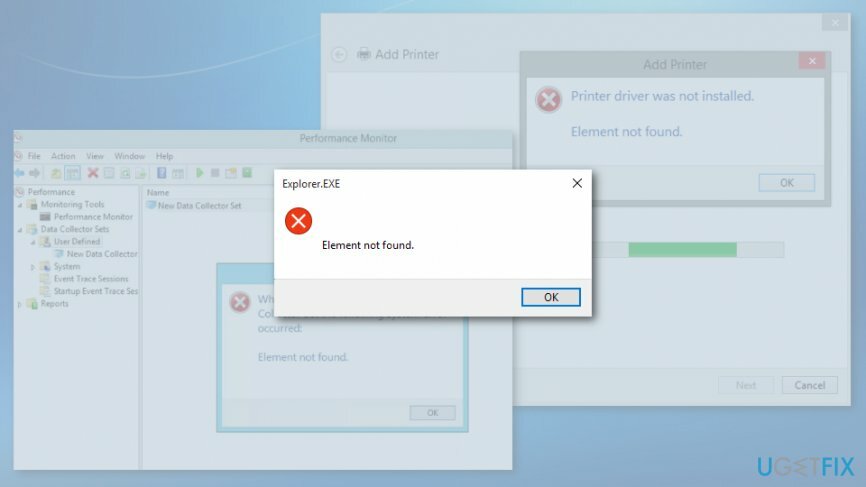
Windows에서 "요소를 찾을 수 없음" 오류를 수정하는 가능한 방법
손상된 시스템을 복구하려면 라이센스 버전을 구입해야 합니다. 이미지 변경 이미지 변경.
이미 설명했듯이 오류는 다양한 프로그램에 의해 트리거될 수 있으며, 이는 문제의 원인이 둘 이상임을 의미합니다. 이러한 이유로 "요소를 찾을 수 없음" 오류를 수정하기 위해 몇 가지 방법을 시도하는 것이 좋습니다.
이 비디오는 이 문제의 제거에 대한 정보를 제공합니다.
옵션 1. 다른 기본 사진 뷰어 선택
손상된 시스템을 복구하려면 라이센스 버전을 구입해야 합니다. 이미지 변경 이미지 변경.
"요소를 찾을 수 없음" 팝업이 표시되는 대부분의 Windows 사용자는 사진을 열려고 할 때 발생했다고 보고했습니다. 그러나 문제는 매우 쉽게 해결할 수 있습니다. 다른 사진 뷰어 앱을 선택하기만 하면 됩니다.
- 열려있는 설정 앱.
- 이동 앱 부분.
- 클릭 기본 앱 왼쪽 창에서
- 클릭 사진 뷰어 오른쪽 창에서 앱.
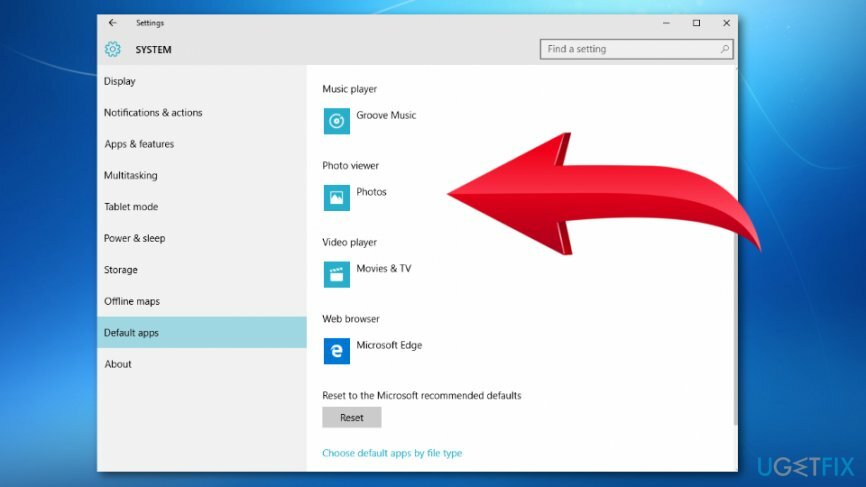
- 나타나는 응용 프로그램 목록에서 Windows 사진 뷰어를 선택합니다.[3] 또는 다른 앱을 기본 사진 뷰어로 사용할 수 있습니다.
옵션 2. 최근에 설치된 Windows 업데이트 제거
손상된 시스템을 복구하려면 라이센스 버전을 구입해야 합니다. 이미지 변경 이미지 변경.
그럼에도 불구하고 업데이트는 Windows를 개선해야 합니다. 때때로 그들은 반대 결과를 제공합니다. 경우에 따라 최근 업데이트 제거[4] 요소를 찾을 수 없음 오류를 제거하는 데 도움이 됩니다.
- 열려있는 설정앱.
- 이동 업데이트 및 보안.
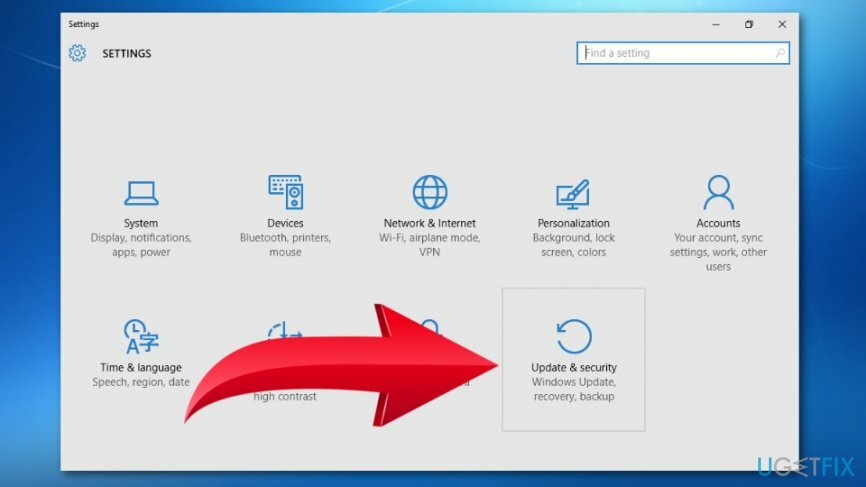
- 클릭 설치된 업데이트 기록 보기 옵션.
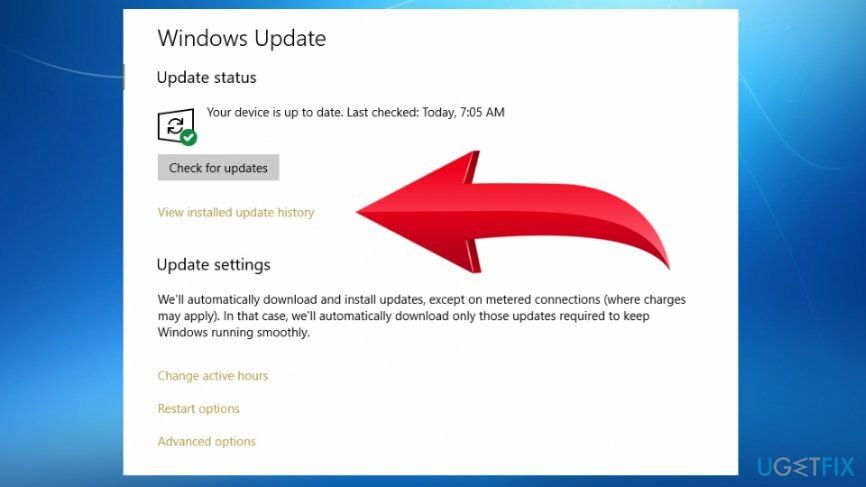
- 딸깍 하는 소리 제거업데이트.
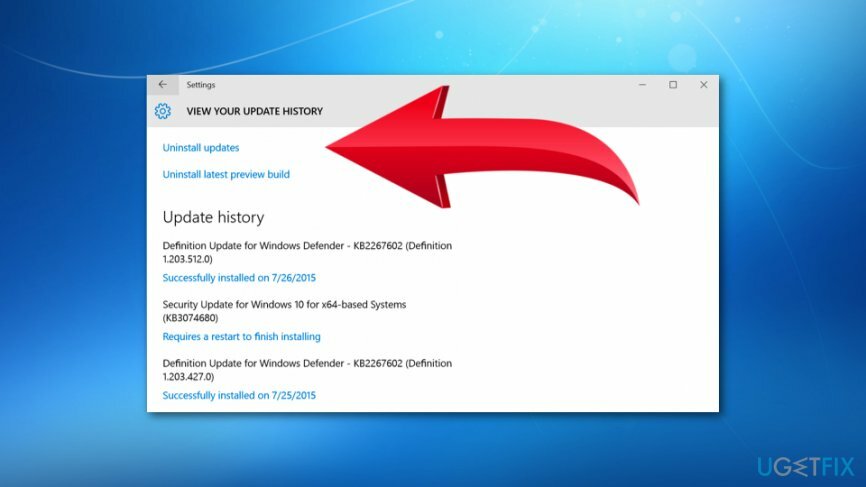
- 업데이트 목록에서 오류를 일으킨 것으로 의심되는 업데이트를 선택하거나 모두 제거할 수 있습니다.
옵션 3. explorer.exe 프로세스 다시 시작
손상된 시스템을 복구하려면 라이센스 버전을 구입해야 합니다. 이미지 변경 이미지 변경.
이 방법은 파일 탐색기를 사용할 때 표시되는 "요소를 찾을 수 없음" 오류를 수정하는 데 도움이 됩니다.
- 클릭하여 작업 관리자 열기 Ctrl + Shift + Esc.
- 표시된 프로세스 목록에서 다음을 찾으십시오. 탐색기.exe (윈도우 익스플로러). 이 항목을 마우스 오른쪽 버튼으로 클릭하고 작업 종료 옵션 메뉴에서.
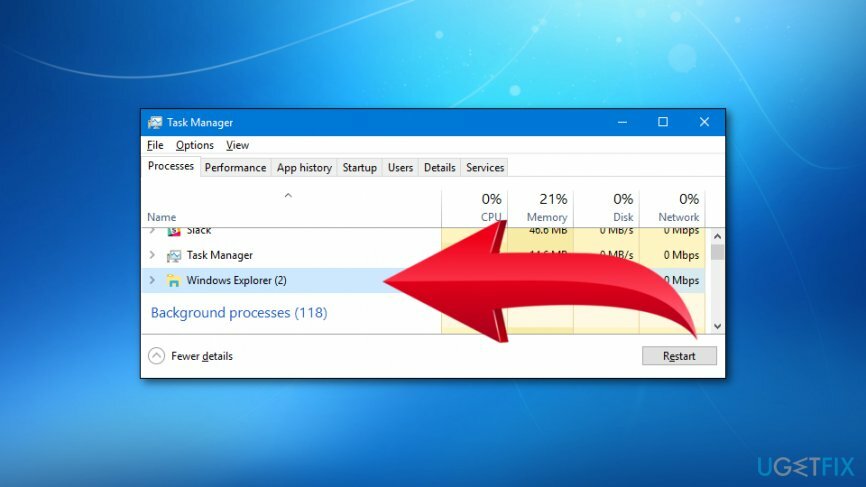
- 열려있는 파일 그리고 선택 새 작업 실행 옵션.
- 에서 운영 상자, 입력 탐색기.exe 클릭 입력하다 Windows 탐색기를 다시 시작합니다.
옵션 4. SFC 스캔 실행
손상된 시스템을 복구하려면 라이센스 버전을 구입해야 합니다. 이미지 변경 이미지 변경.
손상된 시스템 파일도 오류의 원인일 수 있습니다. 따라서 SFC 스캔을 실행하여 손상된 파일을 확인하고 필요한 경우 수정해야 합니다.
- 딸깍 하는 소리 윈도우 키 + X 그리고 선택 명령 프롬프트(관리자) 나타난 메뉴에서
- 유형 sfc /scannow 명령 프롬프트에서 클릭하고 입력하다.
- 스캔이 끝날 때까지 기다리십시오. 시스템 파일에 문제가 있는 경우 수정된 항목에 대해 알려드립니다.
옵션 5. DISM 스캔 실행
손상된 시스템을 복구하려면 라이센스 버전을 구입해야 합니다. 이미지 변경 이미지 변경.
SFC 스캔을 실행할 수 없거나 스캔 결과를 다시 확인하려는 경우 다음 단계에 따라 DISM 스캔을 실행할 수 있습니다.
- 운영 관리자로 명령 프롬프트 이전 방법에서 설명한 것처럼.
- 이 명령을 입력하십시오 DISM /온라인 /Cleanup-Image /RestoreHealth 입력을 클릭합니다.
- 스캔이 완료될 때까지 기다렸다가 "요소를 찾을 수 없음" 오류를 해결하는 데 도움이 되었는지 확인합니다.
자동으로 오류 복구
ugetfix.com 팀은 사용자가 오류를 제거하기 위한 최상의 솔루션을 찾도록 돕기 위해 최선을 다하고 있습니다. 수동 수리 기술로 어려움을 겪고 싶지 않다면 자동 소프트웨어를 사용하십시오. 모든 권장 제품은 당사 전문가의 테스트 및 승인을 거쳤습니다. 오류를 수정하는 데 사용할 수 있는 도구는 다음과 같습니다.
권하다
지금 그것을 할!
수정 다운로드행복
보장하다
지금 그것을 할!
수정 다운로드행복
보장하다
Reimage를 사용하여 오류를 수정하지 못한 경우 지원 팀에 도움을 요청하십시오. 귀하의 문제에 대해 알아야 한다고 생각하는 모든 세부 정보를 알려주십시오.
특허 받은 이 수리 프로세스는 사용자 컴퓨터에서 손상되거나 누락된 파일을 대체할 수 있는 2,500만 개의 구성 요소 데이터베이스를 사용합니다.
손상된 시스템을 복구하려면 라이센스 버전을 구입해야 합니다. 이미지 변경 맬웨어 제거 도구.

VPN으로 지리적으로 제한된 비디오 콘텐츠에 액세스
개인 인터넷 액세스 인터넷 서비스 제공업체를 차단할 수 있는 VPN입니다. 정부, 및 제3자가 귀하의 온라인을 추적하지 못하도록 하고 완전히 익명을 유지할 수 있도록 합니다. 이 소프트웨어는 토렌트 및 스트리밍을 위한 전용 서버를 제공하여 최적의 성능을 보장하고 속도를 늦추지 않습니다. 또한 지리적 제한을 우회하고 위치에 관계없이 Netflix, BBC, Disney+ 및 기타 인기 있는 스트리밍 서비스와 같은 서비스를 제한 없이 볼 수 있습니다.
랜섬웨어 작성자에게 비용을 지불하지 마십시오. 대체 데이터 복구 옵션을 사용하십시오.
맬웨어 공격, 특히 랜섬웨어는 사진, 비디오, 직장 또는 학교 파일에 단연코 가장 큰 위험입니다. 사이버 범죄자는 강력한 암호화 알고리즘을 사용하여 데이터를 잠그기 때문에 비트코인의 몸값이 지불될 때까지 더 이상 사용할 수 없습니다. 해커에게 비용을 지불하는 대신 먼저 대안을 사용해야 합니다. 회복 손실된 데이터의 적어도 일부를 검색하는 데 도움이 될 수 있는 방법. 그렇지 않으면 파일과 함께 돈을 잃을 수도 있습니다. 암호화된 파일 중 일부를 복원할 수 있는 최고의 도구 중 하나 – 데이터 복구 프로.